已解决:在 Windows 10 更新 2022 之后,NVIDIA 控制面板无法打开
已解决:在 Windows 10 更新 2022 之后,NVIDIA 控制面板无法打开
如果 NVIDIA 控制面板在 Windows 10 电脑上未打开或丢失,如何解决该问题。
NVIDIA 控制面板是一种快速更改或调整图形设置以使游戏看起来更好的方法。当您安装 Nvidia 图形驱动程序时,它会自动在您的 Windows 10 PC 上安装 NVIDIA 控制面板。您可以从桌面或上下文菜单轻松打开它,但有时您可能会遇到,它只是不起作用,NVIDIA 控制面板在 Windows 10 上无法打开。原因可能是显卡驱动程序有问题,a错误的 Windows 更新、丢失或不正确的注册表项或一些随机错误。但更新或重新安装 NVIDIA GeForce 驱动程序将适用于大多数人。
好吧,如果您注意到,NVIDIA 控制面板在 Windows 10 上没有启动或响应,这是解决问题的方法
?NVIDIA 控制面板打不开
最好在应用任何推荐的解决方案之前重新启动电脑。此操作会刷新操作系统并删除任何损坏的临时数据,这些数据会阻止 NVIDIA 控制面板在 Windows 10 电脑上打开。
有时,安全软件或第三方防病毒软件是许多应用程序无法打开的常见原因。尝试禁用您的防病毒软件一段时间,然后检查您是否可以打开 NVIDIA 面板。
重新启动 NVIDIA 显示容器进程
• 同时按键盘上的 Ctrl + Shift + Esc 以启动任务管理器
• 在进程选项卡下,找到NVIDIA Display Container 进程,右键单击它,然后选择结束任务。对其他 NVIDIA 进程执行相同操作。
• 如今尝试从桌面或上下文菜单打开它并检查Nvidia 控制面板是否无法打开问题仍然存在。
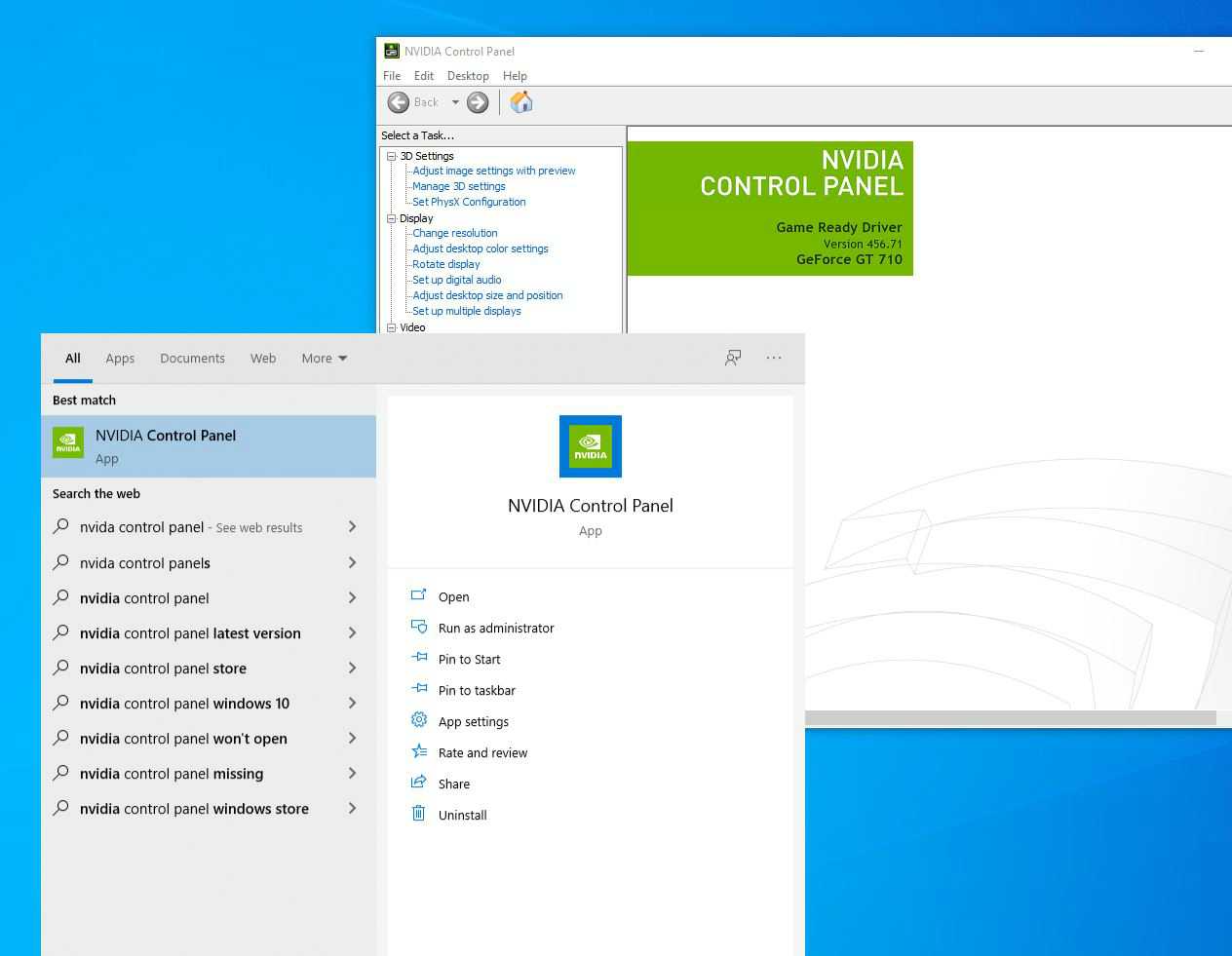
?重启NVIDIA显卡驱动服务
同样,如果 NVIDIA 显示驱动程序服务因意外原因卡住或无法启动,您将无法打开 NVIDIA 控制面板。请按照以下步骤检查或重新启动您的 NVIDIA 显示驱动程序服务。
• 在键盘上,按 Windows 徽标键 + R 键入 services.msc,然后单击确定。
• 这将打开 Windows 服务控制台,向下滚动并找到 NVIDIA Display Container LS 服务。
• 检查NVIDIA Display Container LS 服务状态,如果它正在运行,请右键单击它并选择重新启动,
• 如果该服务未启动,请右键单击 NVIDIA Display Container LS 服务并选择属性。
• 确保启动类型设置为自动并在服务状态旁边启动服务。
• 单击应用和确定保存更改,对 NVIDIA LocalSystem Container 服务执行相同操作,然后打开 NVIDIA 控制面板查看是否成功。
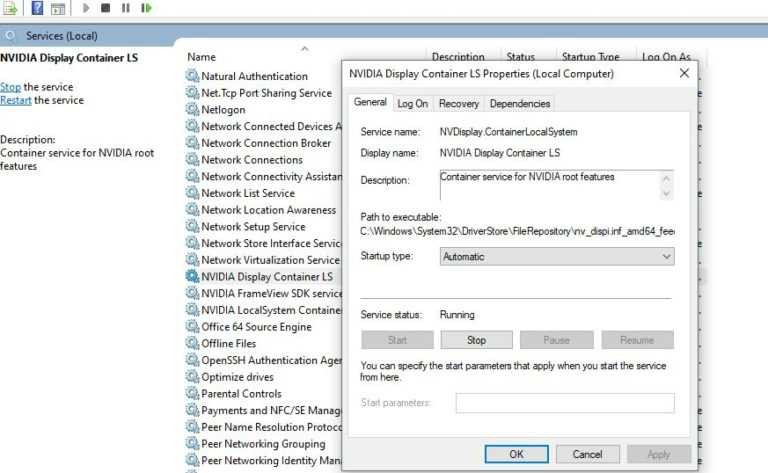
?更新NVIDIA显卡驱动
同样,如果您的电脑上安装了损坏或较旧的 NVIDIA 图形驱动程序,这可能会使您的控制面板无法工作或打开。并且您必须检查 NVIDIA 显示驱动程序是否已更新以修复 Windows 10 上的 NVIDIA 控制面板无法打开的问题。
• 右键单击Windows 10 开始菜单并选择设备管理器,将显示所有已安装设备驱动程序的列表,
• 或者,您可以使用 devmgmt.msc 打开设备管理器,
• 查找并展开显示适配器,右键单击 NVIDIA,
• 在设备管理器中,展开显示适配器,然后右键单击您的 NVIDIA GeForce 驱动程序并选择更新驱动程序,
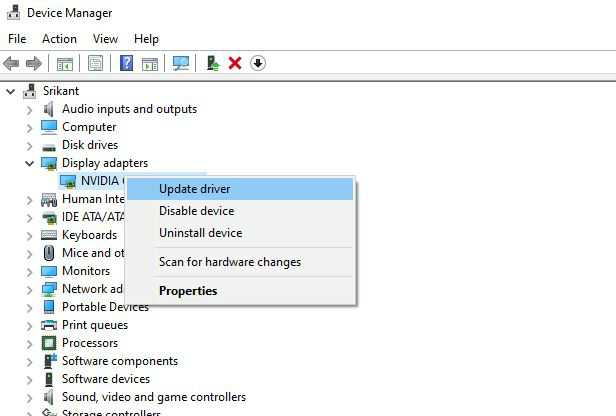
• 单击自动搜索驱动程序并按照屏幕上的说明允许从 Microsoft 服务器下载更新的驱动程序(如果可用)
• 完成后,重新启动您的 PC 并尝试打开 NVIDIA 控制面板以检查问题是否已解决。
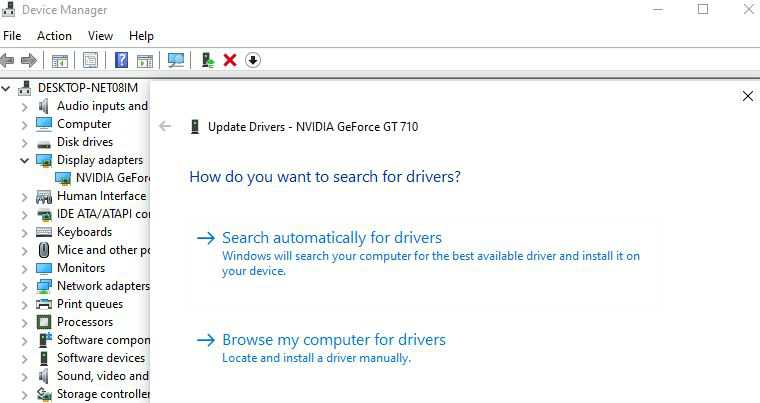
? 重新安装 Nvidia GeForce Experience
打开 NVIDIA 控制面板仍然有问题,它没有响应?尝试使用最新版本重新安装 NVIDIA 驱动程序。
卸载 NVIDIA 驱动程序
让我们首先从设备管理器中删除旧的 NVIDIA 图形驱动程序,
• 同时按 Windows 键 + X 选择设备管理器,
• 这将显示所有已安装设备驱动程序的列表,查找并展开显示适配器,
• 右键单击 NVIDIA Geforce 并选择卸载设备,
• 勾选删除此设备的驱动程序软件并在提示确认时单击卸载。
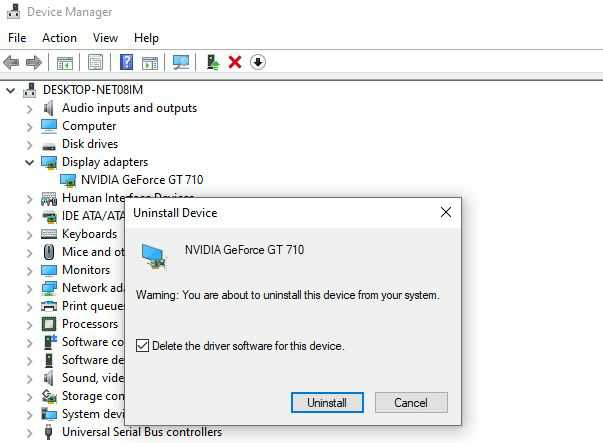
• 如今按 Windows 键 + R,输入 appwiz.cpl 并单击 OK,
• 这将打开程序和功能窗口,您可以在其中卸载所有与 NVIDIA 相关的驱动程序并重新启动您的 PC。
此外,一些 Windows 用户报告说,安装最新的 NET Framework 和 VC++ Redistributable 帮助他们修复了 NVIDIA 控制面板无法打开的问题。此外,运行系统文件检查器实用程序,它可以帮助使用正确的文件恢复丢失、损坏的系统文件。如果损坏的 Windows 系统文件导致问题,则修复了 NVIDIA 控制面板无法打开的问题。
- 上一篇

Windows 10 中缺少 Microsoft® Store 应用程序(有多种方法可以找回它)
Windows10中缺少MicrosoftStore应用程序(有多种找回方法)更新到最新版本的win10,缺少MicrosoftStore?不用担心按照简单的步骤在win10中恢复丢失的MicrosoftStore应用程序。MicrosoftStore或者你可以说...
- 下一篇

win10或win11更新错误80072ee2问题的解决方法
win10或win11更新错误80072ee2问题的解决方法Windows更新过程是一项双重风险的任务,因为它在许多情况下会引发问题,但是当您成功安装它时,它会增加重要的改进。尝试升级当前版本的Windows时,在下载过程中或下载某些部...
